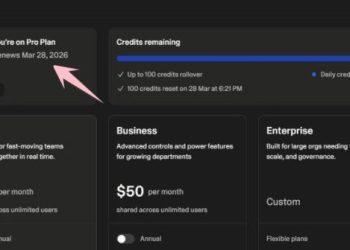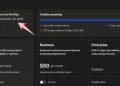Scribd là một trong những nền tảng chia sẻ tài liệu phổ biến nhất hiện nay, với kho tàng khổng lồ các file PDF, sách điện tử, và tài liệu học thuật. Tuy nhiên, việc tải xuống các file từ Scribd thường yêu cầu người dùng phải trả phí hoặc sử dụng các extension không rõ nguồn gốc, tiềm ẩn nguy cơ bảo mật. Trong bài viết này, AnonyViet sẽ hướng dẫn chi tiết cách tải file PDF từ Scribd không cần extension, phù hợp cho cả anh em no-code và coder.
| Tham gia kênh Telegram của AnonyViet 👉 Link 👈 |
Cách tải file PDF từ Scribd không cần extension
1. Dành cho anh em no-code hoặc muốn hiểu quy trình tải thủ công
Bước 1: Đầu tiên, bạn cần truy cập vào Scribd và tìm kiếm tài liệu mình muốn tải. Sau đó, sao chép đường dẫn (URL) của file. Ví dụ:
https://www.scribd.com/document/420691597/SHS-Core-Earth-and-Life-Science-CG
Trong đó, 420691597 là ID của tài liệu.
Link thông thường bắt buộc bạn phải xem quảng cáo mới có thể xem được nội dung, rất phiền phức
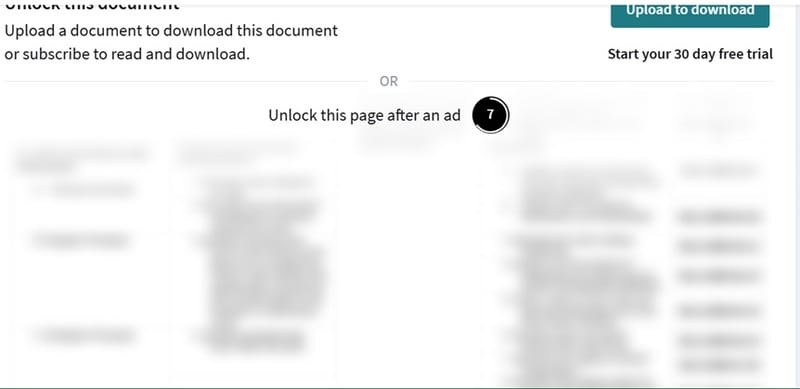
Bước 2: Thay phần document trong URL bằng embeds và thêm /content vào cuối. Ví dụ:
https://www.scribd.com/embeds/420691597/content
Nhấn Enter để truy cập vào trang mới.
Bước 3: Tại đây, bạn có thể xem toàn bộ nội dung tài liệu mà không cần đăng nhập hoặc xem quảng cáo. Nếu muốn lưu lại để xem offline, bạn có thể lưu trang dưới dạng file HTML.
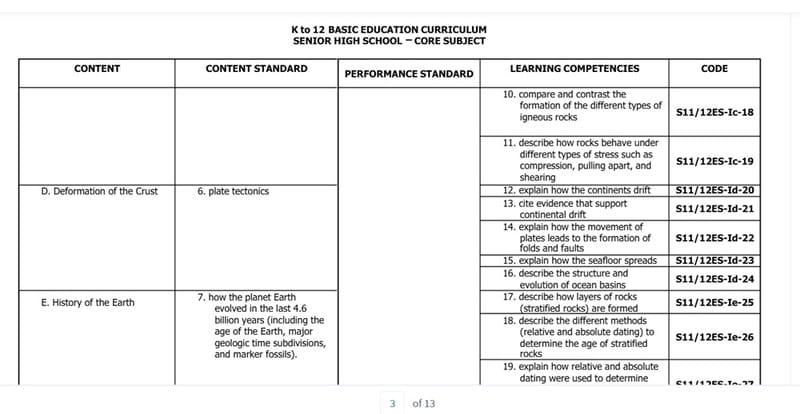
2. Tải xuống thành file PDF
Bước 4: Để đảm bảo tất cả các trang được tải đầy đủ, bạn cần cuộn chuột từ trang đầu tiên đến trang cuối cùng. Lưu ý cuộn chậm để các trang kịp tải. Nếu có trang nào còn trắng, file PDF sau khi tải sẽ bị thiếu nội dung.
Bước 5: Nhấn tổ hợp phím Ctrl + Shift + I (hoặc F12) để mở cửa sổ DevTools. Đảm bảo bạn đang ở tab Elements.
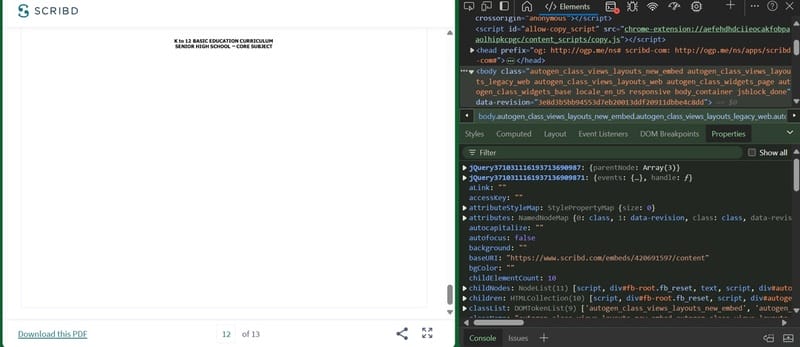
Bước 6: Sử dụng tính năng tìm kiếm (Ctrl + F) trong DevTools để tìm và xóa các phần sau:
- document_scroller: Xóa chính xác phần này, chỉ xóa từ document_scroller như trong hình minh họa.
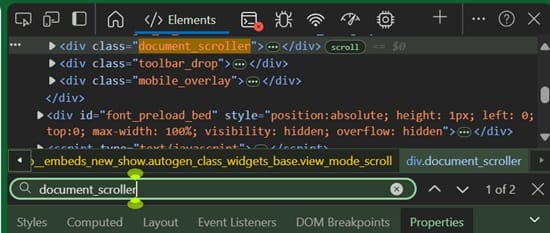
- toolbar_drop: Xóa toàn bộ div chứa phần này bằng cách nhấn chọn cả dòng và chọn Backspace hoặc Delete.
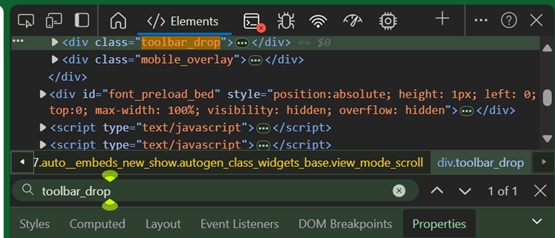
- mobile_overlay: Làm tương tự như trên, nhấn chọn cả dòng và chọn Backspace hoặc Delete.
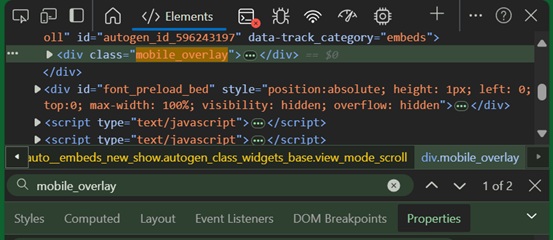
Bước 7: Bấm x để tắt cửa sổ DevTools đi.
Bước 8: Nhấn Ctrl + P để mở cửa sổ in. Chọn Save as PDF (Lưu dưới dạng PDF), bỏ chọn các tùy chọn Headers and footers (Đầu trang và chân trang) và Background graphics (Đồ họa nền). Nhấn Save để hoàn tất.
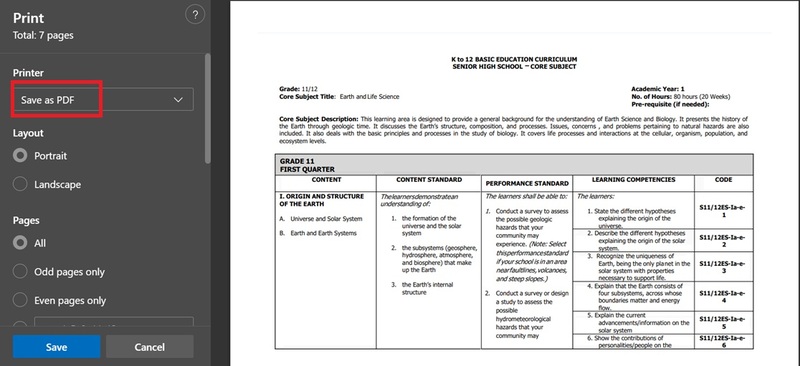
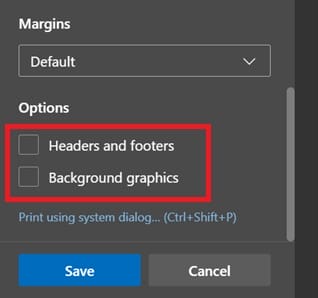
3. Dành cho coder
Nếu bạn là coder và muốn tự động hóa quy trình này thì dưới đây là code trên GitHub. Bạn có thể tùy chỉnh code để phù hợp với hệ điều hành và trình duyệt của mình.
Code được viết để hỗ trợ tải file PDF từ Scribd trên trình duyệt Google Chrome và Firefox, chạy trên hệ điều hành Windows 10.
Xem thêm: Cách tải ebook trên Scribd miễn phí, không cần tài khoản
Lời Kết
Với hướng dẫn chi tiết về cách tải file PDF từ Scribd không cần extension, bạn hoàn toàn có thể tự mình lưu lại những tài liệu quan trọng một cách dễ dàng và an toàn. Dù bạn là người dùng phổ thông hay coder, phương pháp này đều mang lại hiệu quả cao. Hãy thử áp dụng và chia sẻ kinh nghiệm của bạn nhé!
Câu hỏi thường gặp
Tôi có cần cài đặt phần mềm hoặc extension nào không?
Không, bạn không cần cài đặt bất kỳ phần mềm hoặc extension nào để tải file PDF từ Scribd theo hướng dẫn này.
Phương pháp này có hoạt động trên tất cả các trình duyệt không?
Hướng dẫn tập trung vào việc sử dụng các tính năng có sẵn trên trình duyệt, nhưng hiệu quả có thể khác nhau tùy thuộc vào trình duyệt và phiên bản. Google Chrome và Firefox được đề cập trong phần dành cho coder.
Nếu tôi gặp lỗi trong quá trình tải, tôi nên làm gì?
Hãy đảm bảo bạn đã thực hiện đầy đủ các bước, đặc biệt là bước cuộn chuột đến cuối tài liệu và xóa chính xác các phần tử được chỉ định trong DevTools. Nếu vẫn gặp lỗi, vui lòng kiểm tra lại các bước một cách kỹ càng.